9月30日にマイクロソフトが発表した「Windows10」。
Windows8.1から9になると噂されていましたが、結果として9を飛ばして10になりました。
マイクロソフトいわく今回のOSはちょっとした改善ではなく大きな飛躍とのことで10になったそうです。(参考:GIZMODE)
そんなWindows10ですが、新機能からMacっぽさを感じたので、Macと比較しながら新機能についてまとめてみました。
スタートメニューが完全に復活
待望のスタートメニューがやっと完全と言える形で復活しました。
Windows8ではスタートメニューがなくなり、Windows8.1ではボタンが追加されたもののあくまでタイル表示のスタート画面に移動するのみだったので、今回のアップデートで完全に復活したことになります。
スタートメニューの右側にはスタート画面のようなタイル表示でアプリが表示され、スタート画面を経由せずにアプリ起動などの操作ができるようになります。
ちなみにMacのスタートメニューはこんな感じです。
非常にシンプルです。シャットダウンする時以外はあまり使いませんが…
Macの場合は他の操作でどうにかなるので、スタートメニューはこれくらいシンプルでもいいかと思います。
Windows10のスタートメニューに関してはWindowsらしさが表れていますね。
Windowsストアアプリがウィンドウ表示可能に
Windows8では全画面表示のみ、Windows8.1では分割表示のみの対応であったWindowsストアのアプリがやっとウィンドウ表示が可能になりました。
これはWindows8の使い勝手を悪くしていた要因でもあったので今回の改善は大きいです。
というかなぜ今までそれができなかったのか!?
とつくづく思いますね。
Macの場合はApp Storeからダウンロードしたものでもウィンドウ表示は可能です。
これが普通だとは思いますが。
これでMacの使いやすさに追いついたというよりWindows7並の使いやすさに戻ったという感じですね。
ウィンドウを4分割することが可能に
Windows7からある画面分割機能ですが、今までは左右2分割だったのが最大4分割まで可能になりました。
また、余っているスペースにバックグラウンドで動作しているアプリを表示出来るとのこと。
画面分割はWindows7を使っていた時にかなり活用していましたので、このアップデートによってより快適な作業が期待できそうです。
この機能はWindowsオリジナルのものでMacにはない機能ですが、アプリを使うことでMacにも同等の機能をつけることができます。
詳細については以下の記事をどうぞ。
MacでWindowsみたいに画面分割したいというときに便利な「ShiftIt」の設定方法と使い方
起動しているアプリ一覧が表示できる「タスクビュー」を搭載
なんとWindows10ではMacの「Mission control」のように起動中のアプリ一覧が表示できる機能が追加されるとのことです。
その機能は「タスクビュー」と呼ばれるもので上の画像のように一列に並んで表示されるようです。
表示方法は違うもののMacの「Mission control」と同じ機能です。
Macの「Mission control」は以下のように表示されます。
アプリがどこにあるのかわからないときなどによく使ってます。
複数のアプリを開いて作業するときにかなり便利なので、Windowsも採用したのだと思いますね。
仮想デスクトップ機能も搭載
同じくMacの「Mission control」にある仮想デスクトップ機能がWindows10に搭載されるようです。
仮想デスクトップとは一つのPCで仮想的にデスクトップを増やすことができる機能です。
アプリがいっぱいでごちゃごちゃしているデスクトップを作業内容ごとにきれいにまとめたいときなどに便利です。
Windows10では下に仮想デスクトップが表示されるようですが、Macでは上に表示されています。
スタートメニューなどが上にあるのか下にあるのかの違いと同じ感じですね。
まとめ
今回のWindows10はWindows7のような使い勝手を取り戻しつつMacの使いやすさをプラスしたかのようなアップデートになっているように思います。
パソコン向けに確実に使いやすくしているという意味でもMacに近いものを感じます。
Windows8では使い勝手が悪化しましたが、今回のアップデートに関しては今までよりも使い勝手が良くなることが期待できそうです。
実際にWindows10を動かしながら新機能について解説している動画がこちらです。
Windows10のテクニカルプレビュー版は既にダウンロードができるようです↓
参考:ITmedia
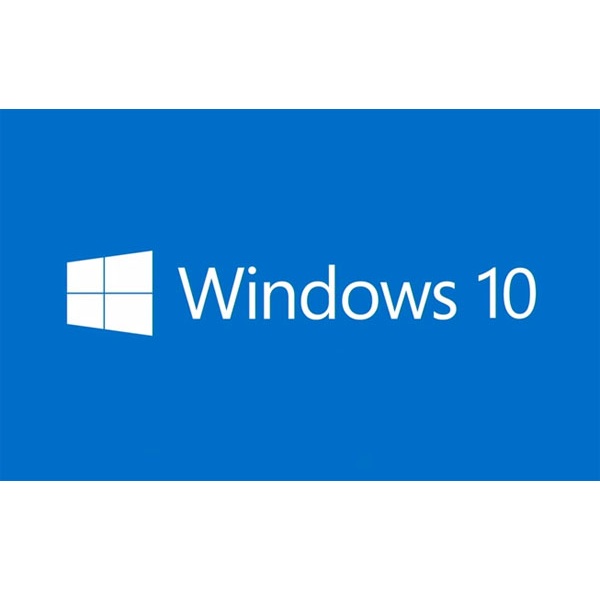

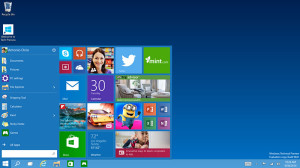
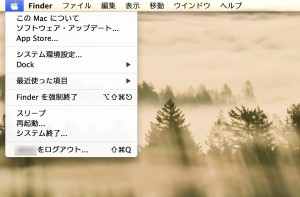
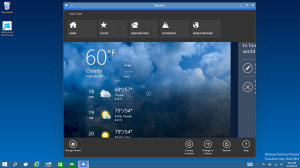
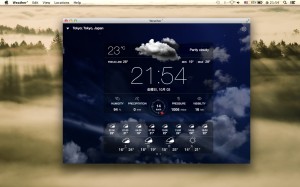
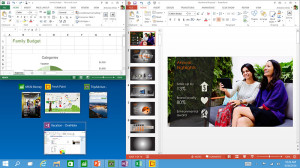
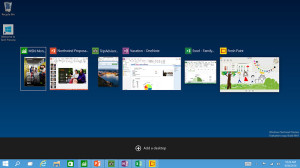
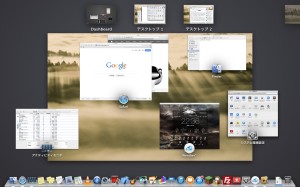
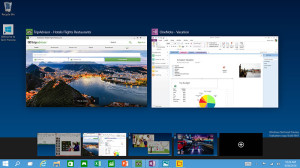
コメント